Hoewel we het erover eens zijn dat Twitch een van de beste streamingdiensten is die er zijn, kunnen er enkele redenen zijn om er vanaf te stappen. Het kan bijvoorbeeld zijn dat je je gameplay privé wilt houden, van plan bent over te stappen naar een nieuw platform, of gewoon klaar bent met het platform. Maak je geen zorgen! Dit artikel zal u helpen begrijpen hoe u uw Twitch-account kunt uitschakelen of verwijderen.
In dit artikel laten we u zien hoe u uw Twitch-account tijdelijk kunt uitschakelen of permanent kunt verwijderen. Voor zowel de website als de mobiele app hebben we de stappen beschreven. Laten we eerst een paar belangrijke punten controleren voordat we aan het proces beginnen.
Wat u moet weten voordat u uw Twitch-account verwijdert of uitschakelt
Hier zijn enkele belangrijke punten die u moet weten voordat u doorgaat met het verwijderen of uitschakelen van uw Twitch-account.
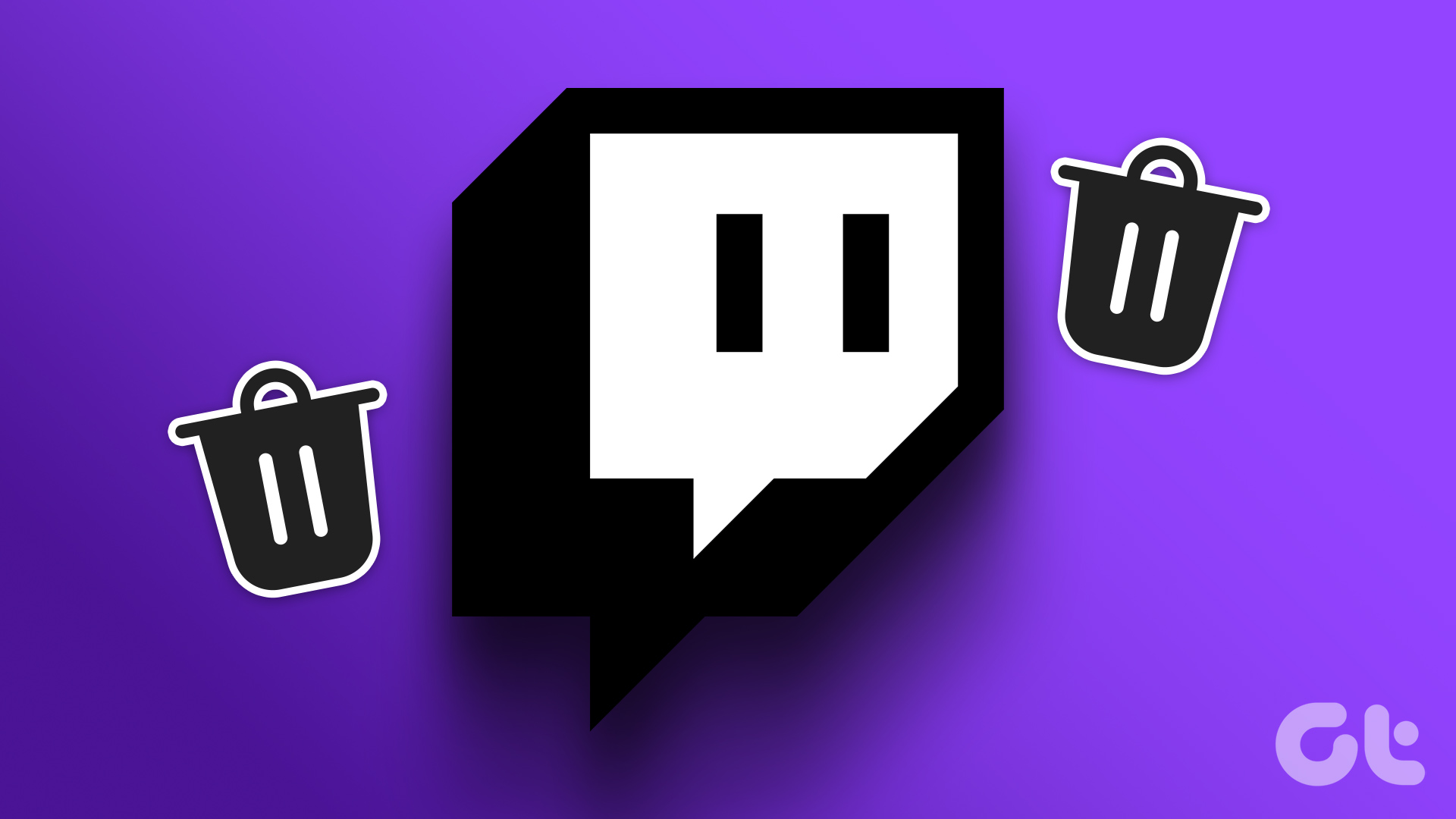
Wat gebeurt er als je het account uitschakelt
Zodra je je Twitch-account hebt uitgeschakeld:
kun je het opnieuw activeren met je inloggegevens. je hebt 12 maanden om opnieuw te activeren voordat Twitch je account claimt en de gebruikersnaam voor het publiek beschikbaar zal zijn. Alle informatie met betrekking tot het account wordt echter verwijderd. abonnementen worden niet verlengd. U moet ze handmatig verlengen. bits-saldo, kanaalvolgers en alle andere kanaalinformatie worden hersteld zodra je je account opnieuw activeert. 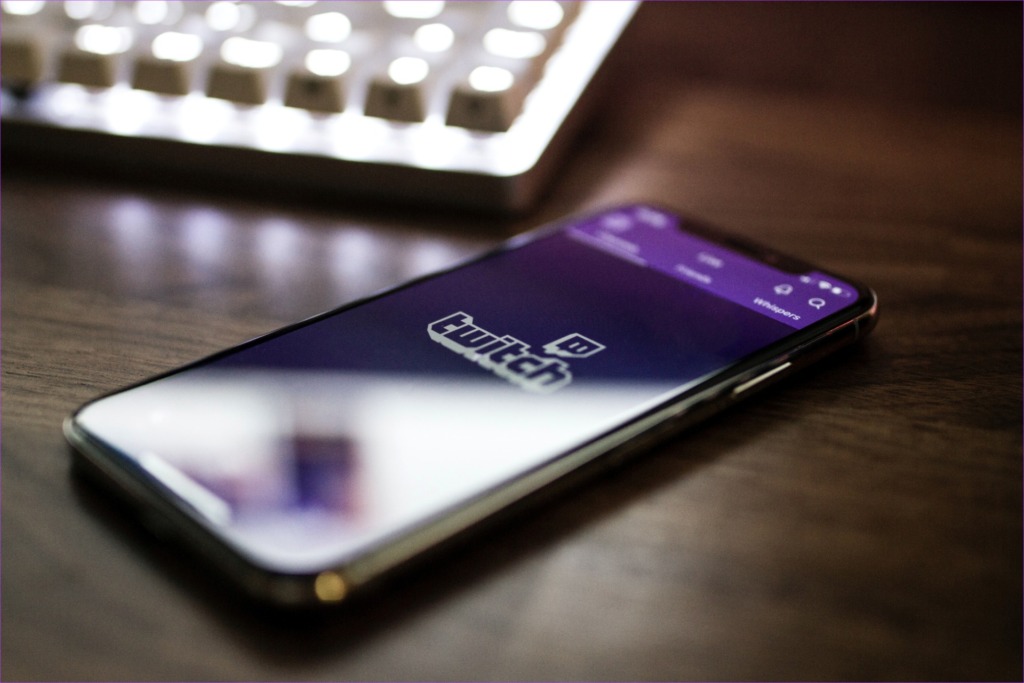
Wat gebeurt er als je verwijdert Je account
Na het verwijderen van je Twitch-account:
kun je je account binnen 90 dagen ophalen nadat je om verwijdering hebt verzocht. Twitch bewaart uw gegevens niet zodra u om verwijdering van uw account verzoekt. Uw gebruikersnaam wordt beschikbaar gesteld voor gebruik na 6 maanden na het verwijderen van uw account.
Nu je het verschil weet tussen het verwijderen en uitschakelen van je Twitch-account, kunnen we aan de slag gaan.
Twitch-account tijdelijk deactiveren
Zo kun je tijdelijk schakel je Twitch-account uit. We hebben de methode beschreven voor zowel Mac, Windows-pc als de mobiele app.
Twitch-account uitschakelen in elke webbrowser
Stap 1: Ga naar de Twitch-website via de onderstaande link.
Stap 2: Tik op Inloggen.
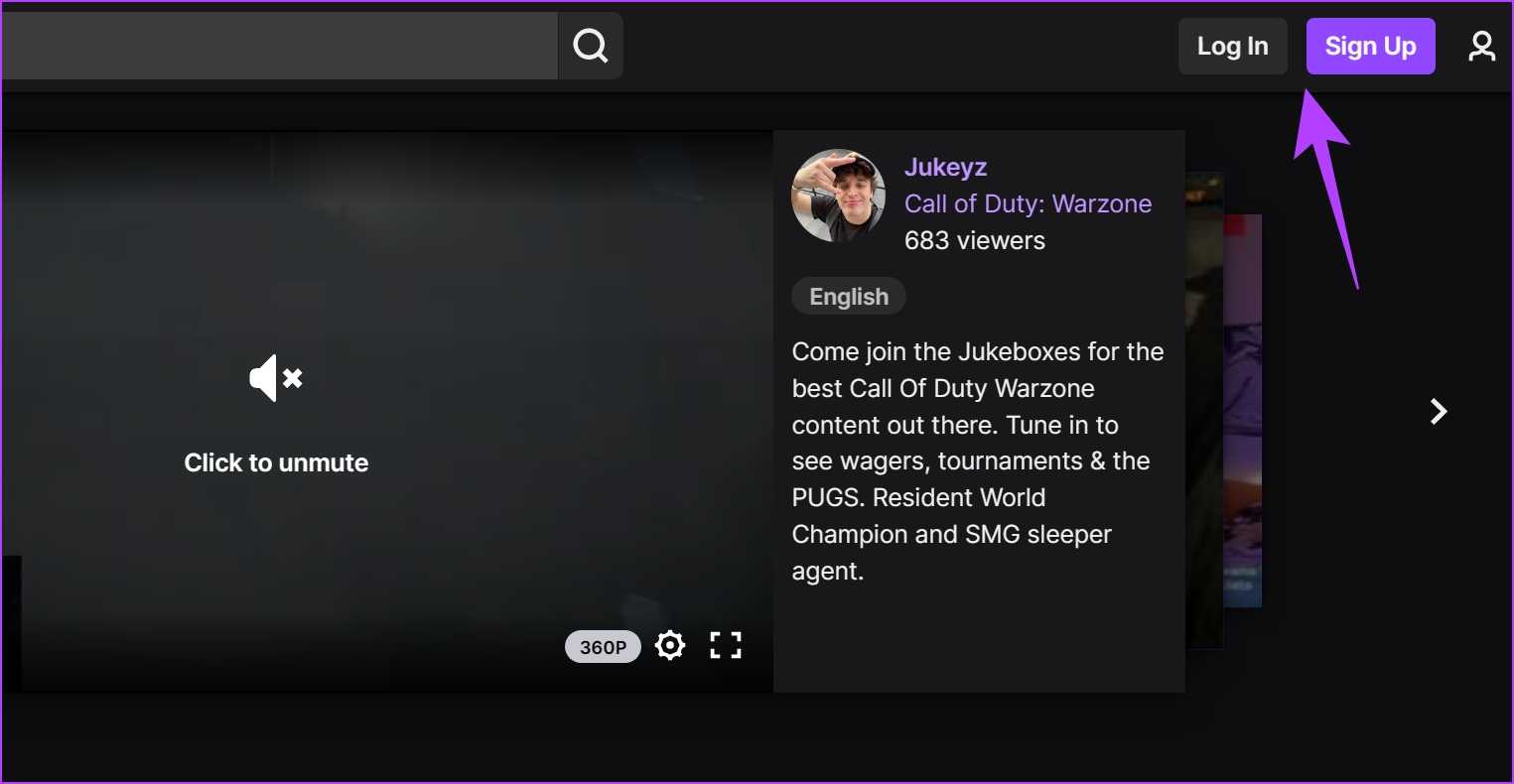
Stap 3: Voer uw gebruikersnaam en wachtwoord in en klik op Inloggen.
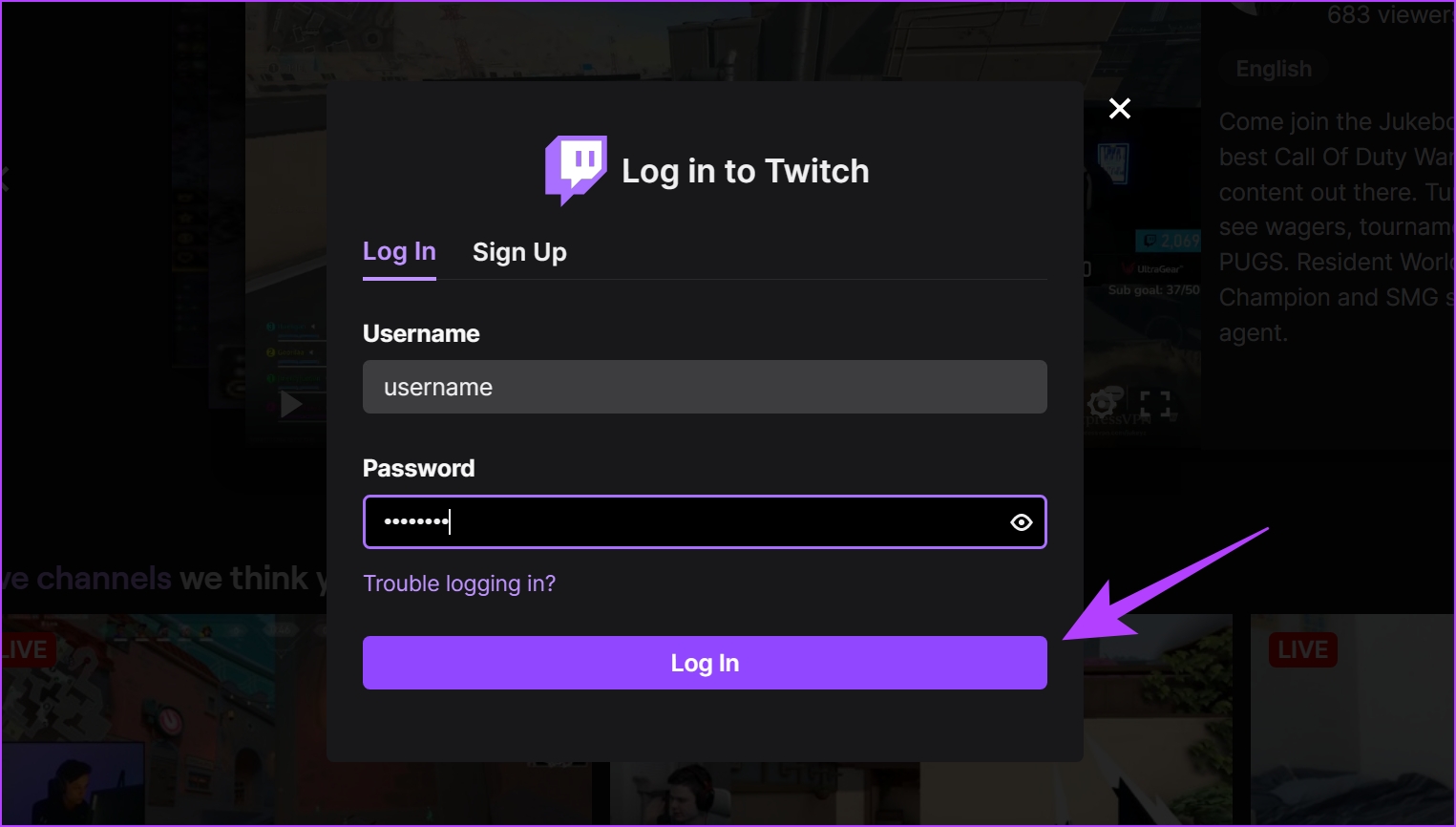
Stap 4: Zodra je bent ingelogd bij Twitch, tik je op het profielpictogram in de rechterbovenhoek en tik je op Instellingen.
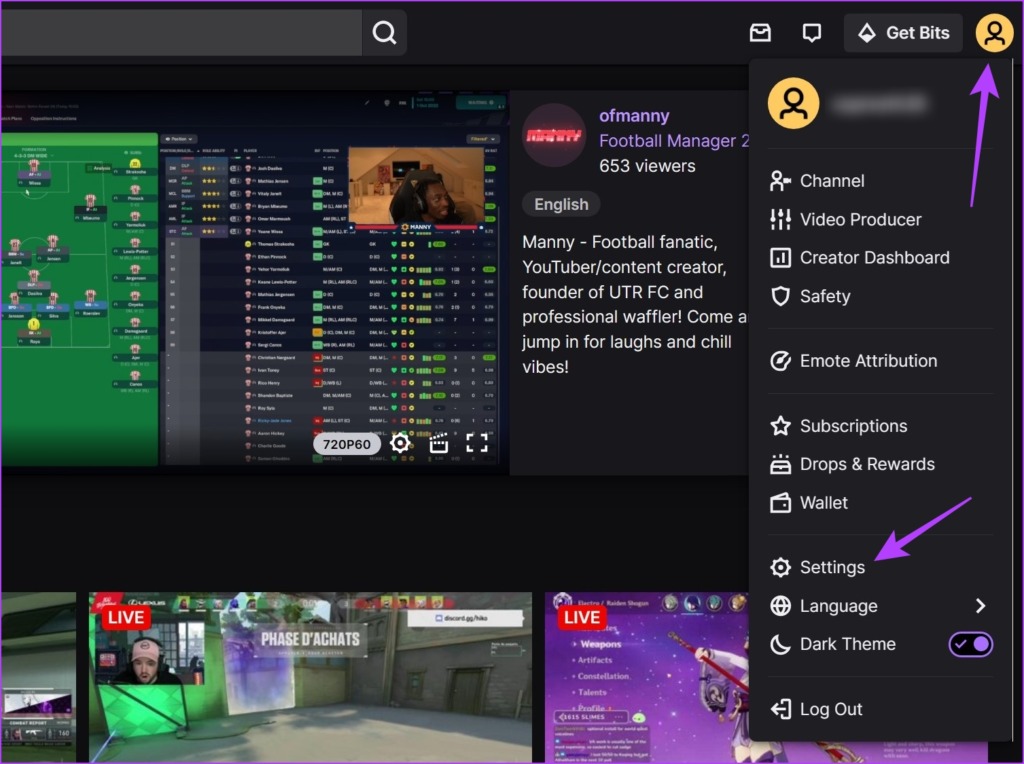
Stap 5: Tik op het tabblad Profiel op de optie Account uitschakelen.
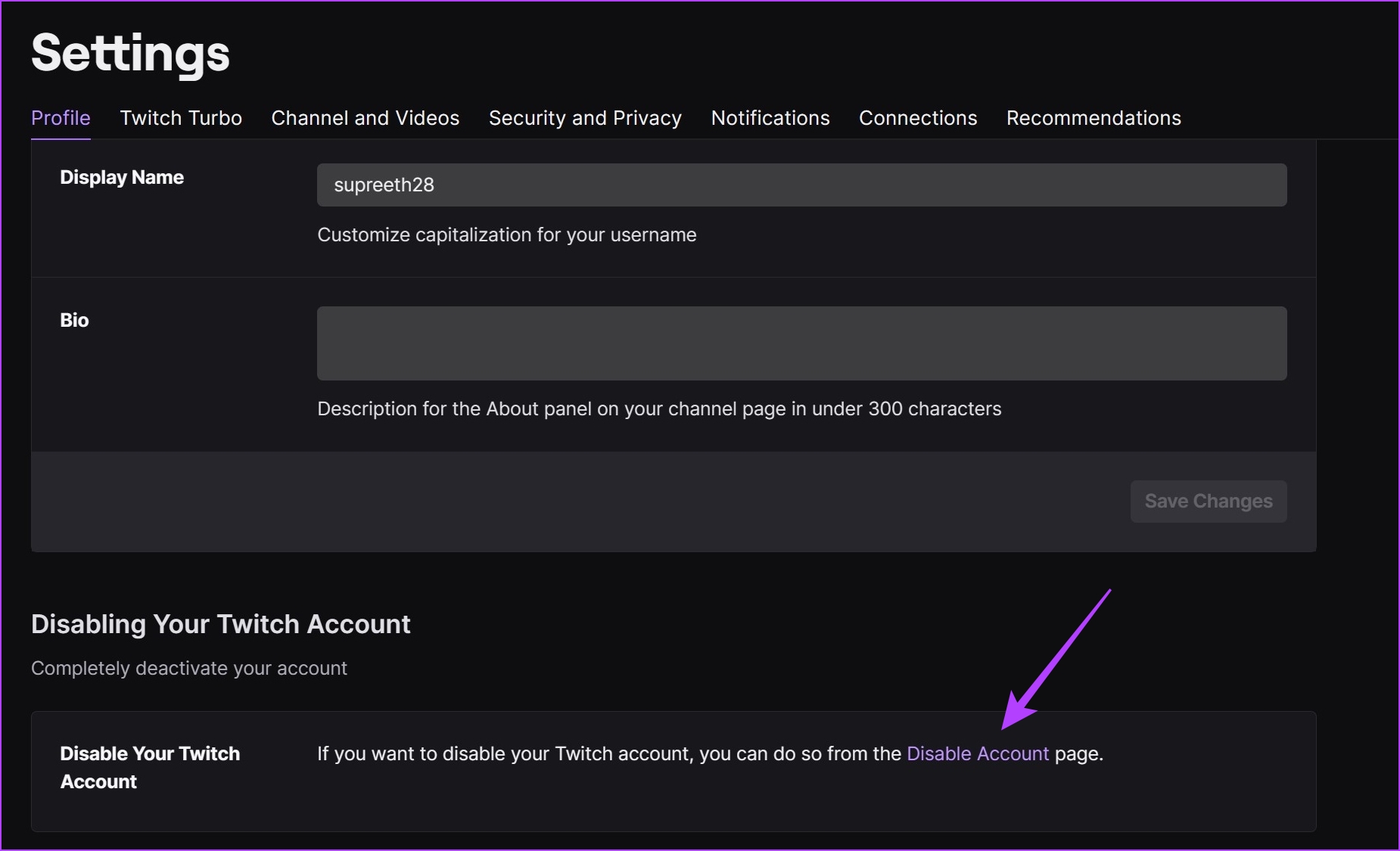
Stap 6: Tik op Account uitschakelen.
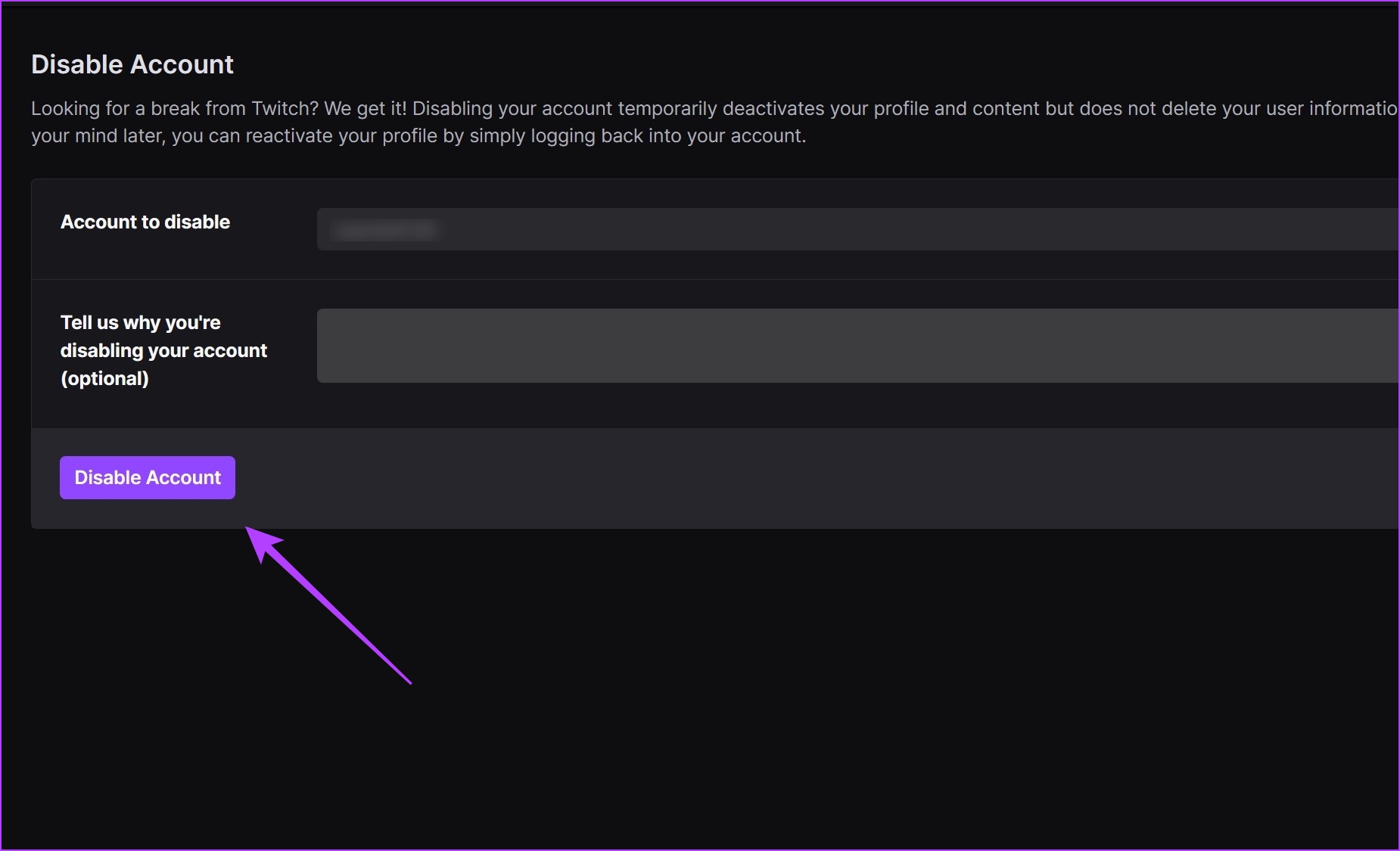
Meer heb je niet nodig wat u moet doen als u uw Twitch-account op de website wilt uitschakelen.
Deactiveer Twitch-account op iPhone en Android-app
Stap 1: Tik op het profielpictogram in de linkerbovenhoek.
Stap 2: Tik op Instellingen.
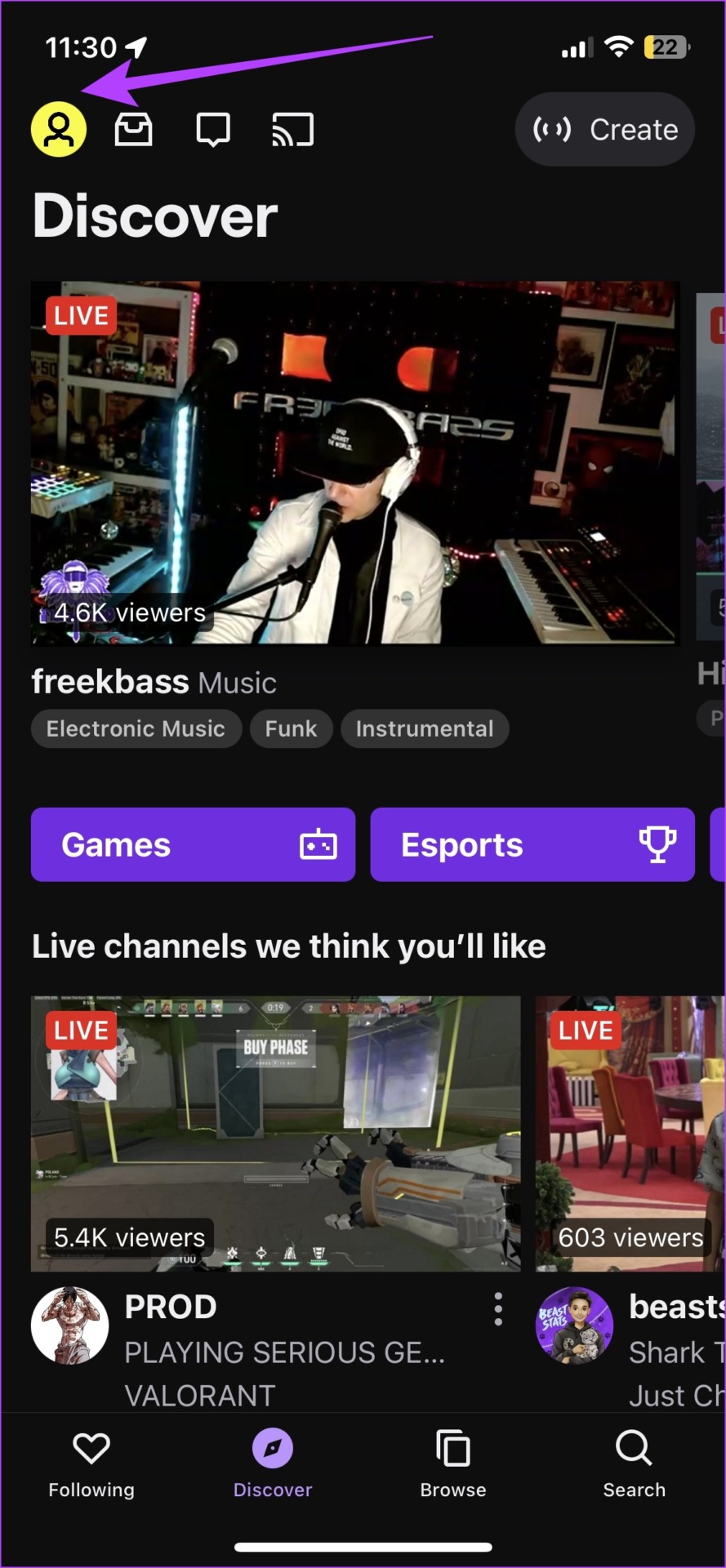

Stap 3: Tik op Account.
Stap 4: Tik op Account uitschakelen.

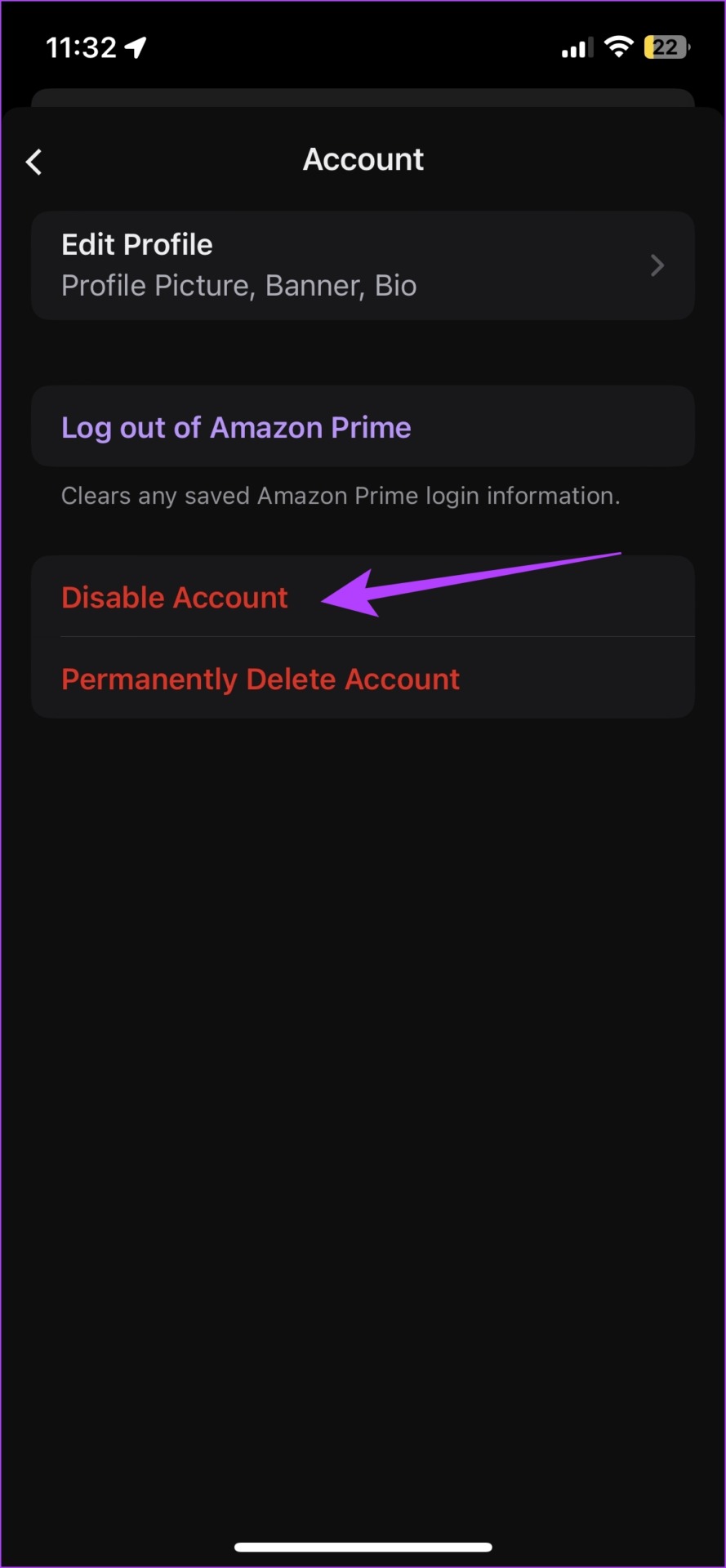
Stap 5: Om door te gaan, tikt u op de knop Uitschakelen Accountoptie opnieuw.
Stap 6: Voer uw wachtwoord in en tik op Volgende. Hiermee wordt het proces voltooid.
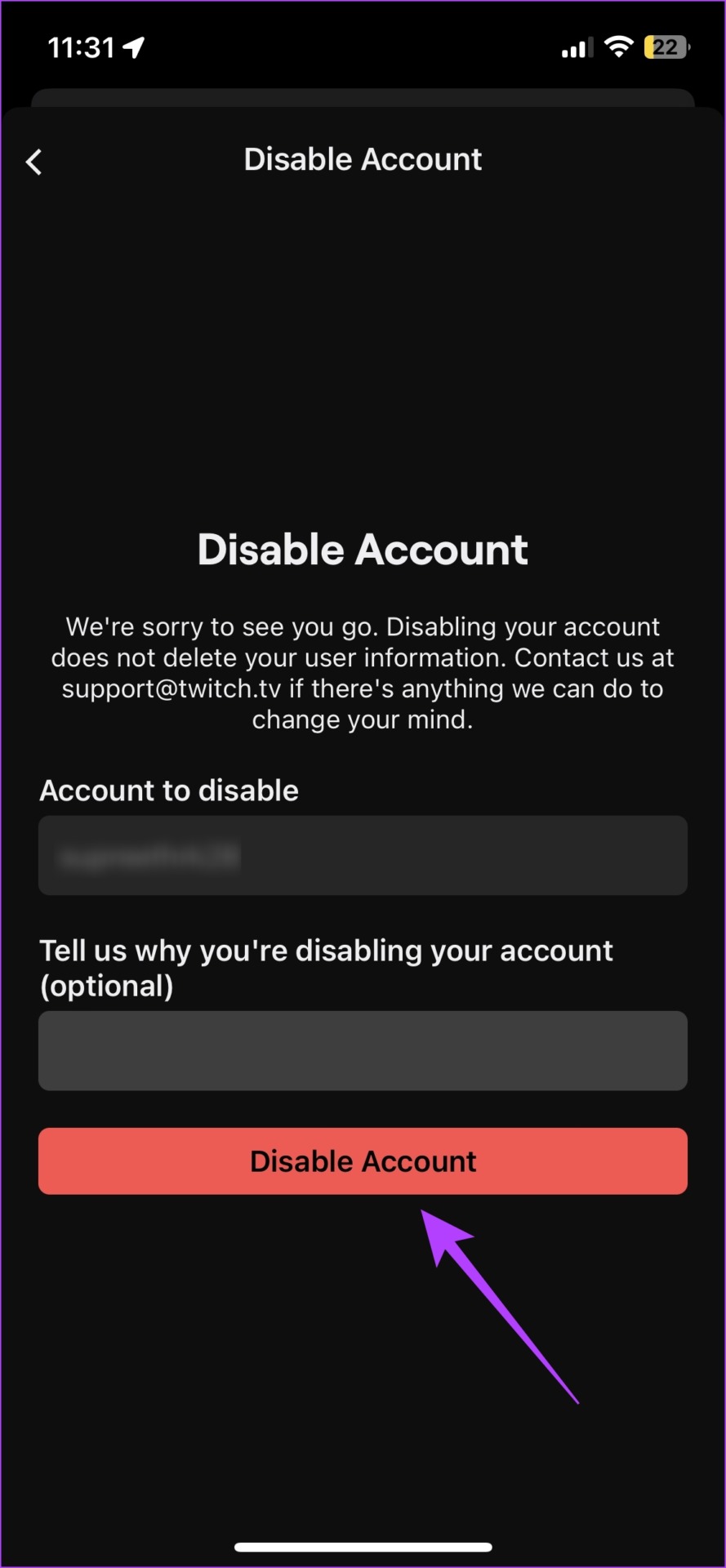
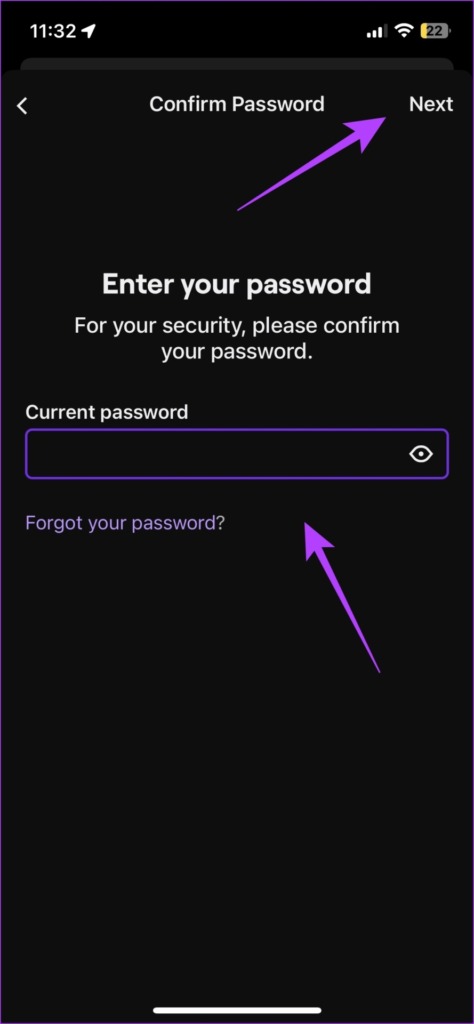
Dat is alles wat u hoeft te doen als u uw Twitch-account op de mobiele app. Als je echter klaar bent met Twitch en het niet meer wilt gebruiken, ga dan verder met het volgende gedeelte.
Hoe Twitch-account permanent te verwijderen
Hier leest u hoe u permanent kunt verwijderen uw account van Twitch via de website of uw mobiele app.
Twitch-account permanent op internet verwijderen
Stap 1: Bezoek de Twitch-website via de onderstaande link.
Stap 2: Tik op Inloggen.
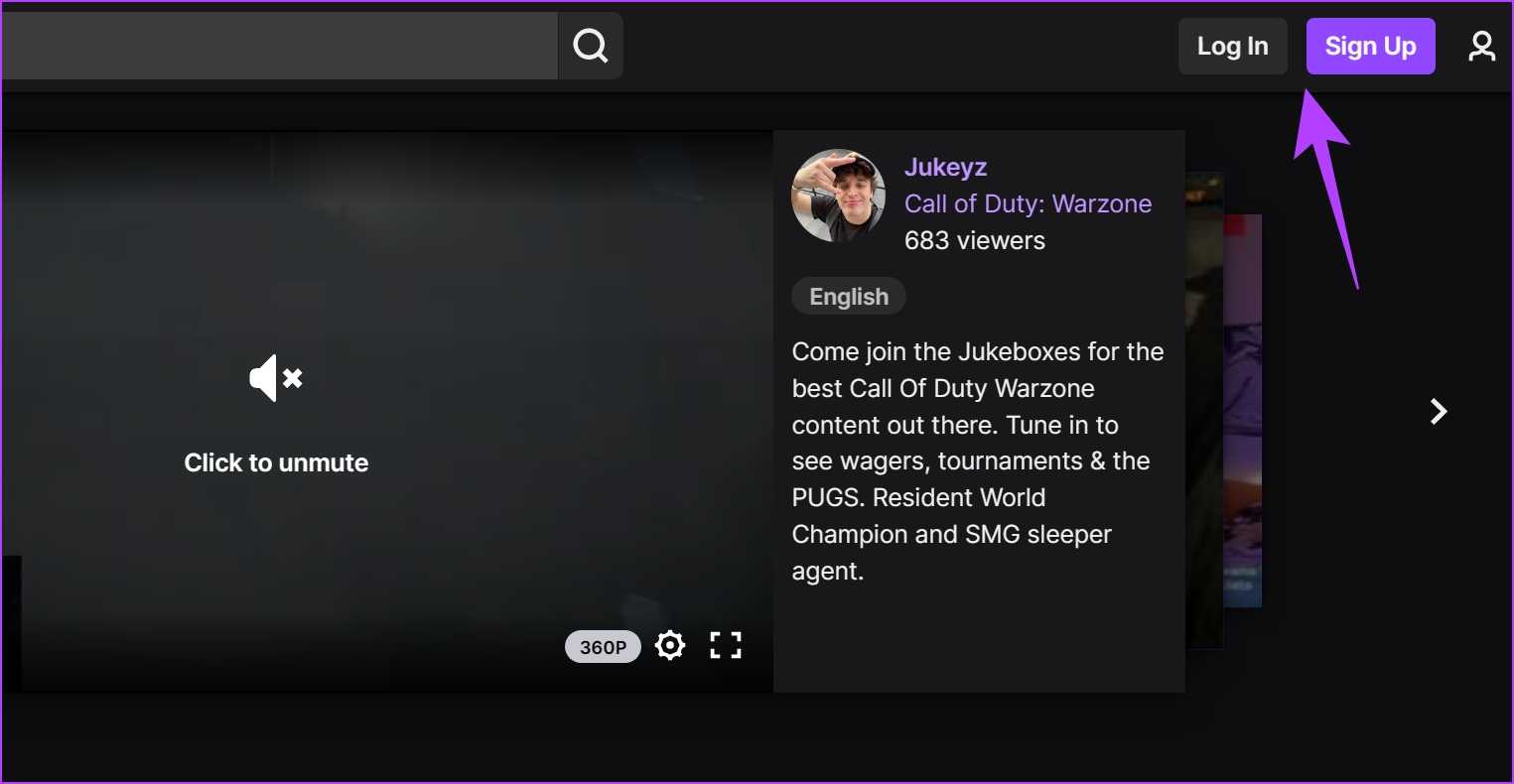
Stap 3: Voer uw gebruikersnaam en wachtwoord in en tik op Inloggen.
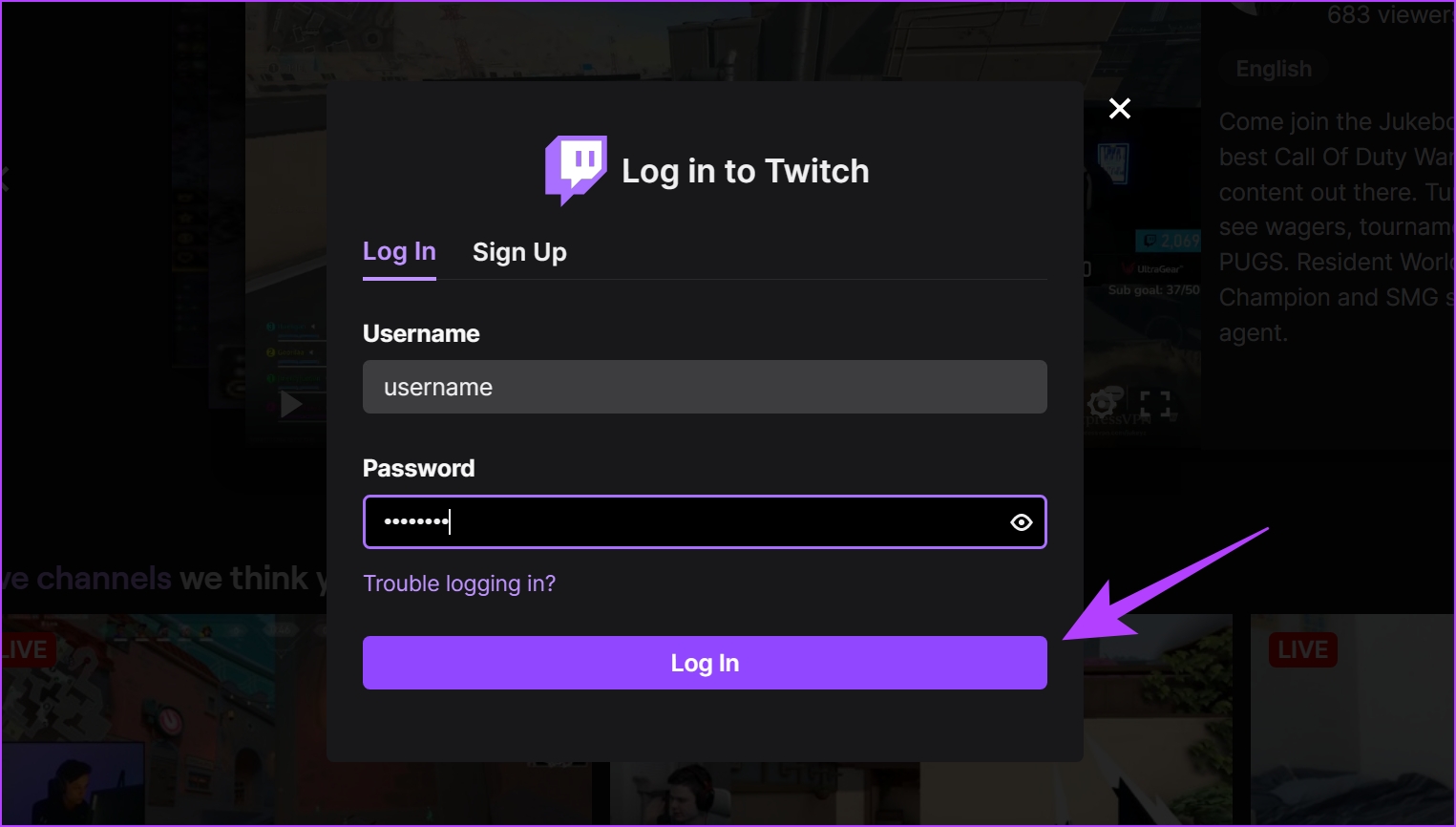
Stap 4: U kunt de pagina Account verwijderen bezoeken via de onderstaande link.
Ga naar de pagina Twitch-account verwijderen
Stap 5: Tik op Account verwijderen.
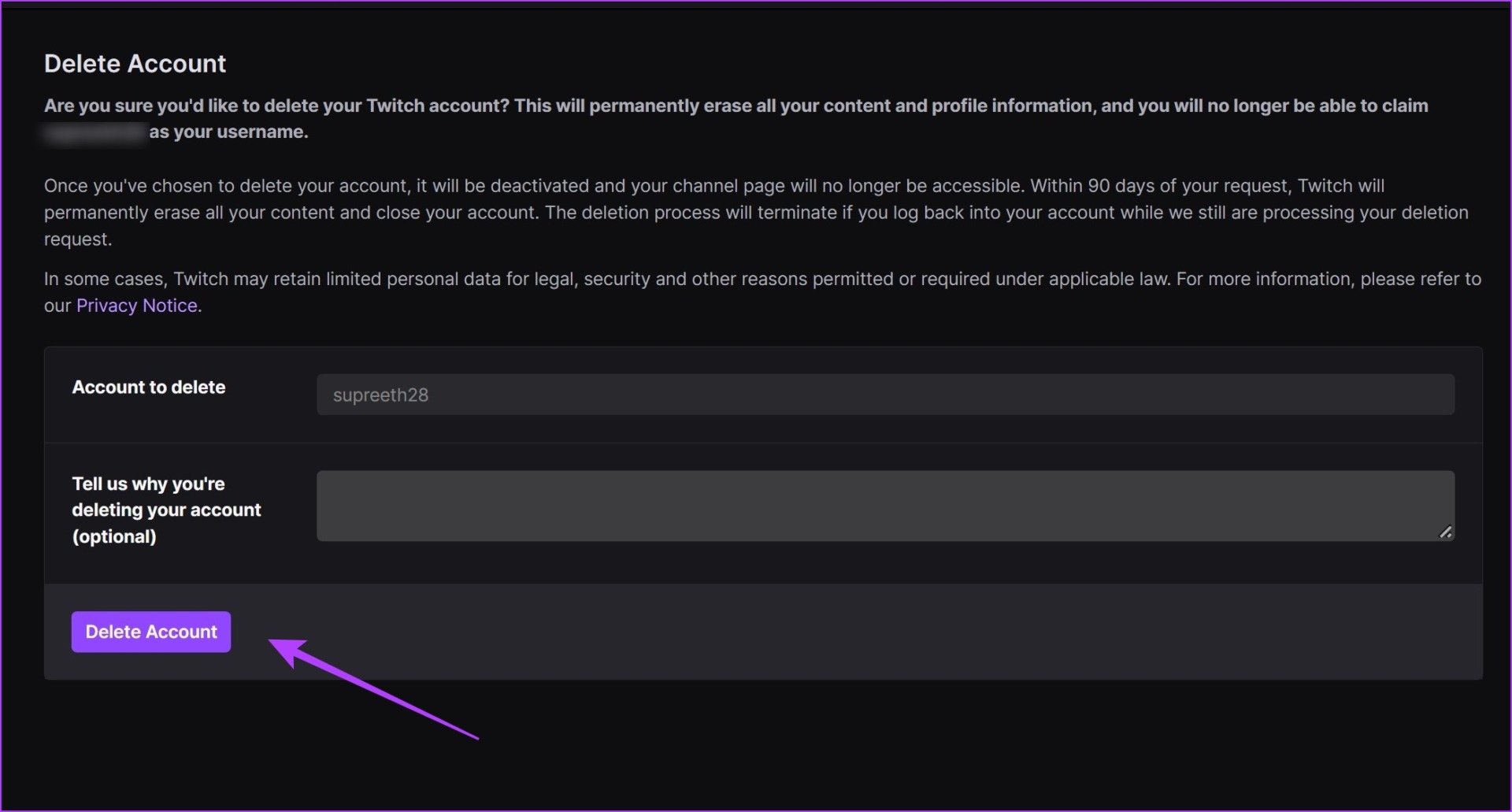
Daar ga je, je account is nu permanent verwijderd van Twitch.
Twitch-account definitief verwijderen op iPhone en Android-app
Opmerking: de stappen zijn vergelijkbaar voor zowel iPhone-als Android-apps.
Stap 1: Tik op het profielpictogram in de linkerbovenhoek.
Stap 2: Tik op Instellingen.
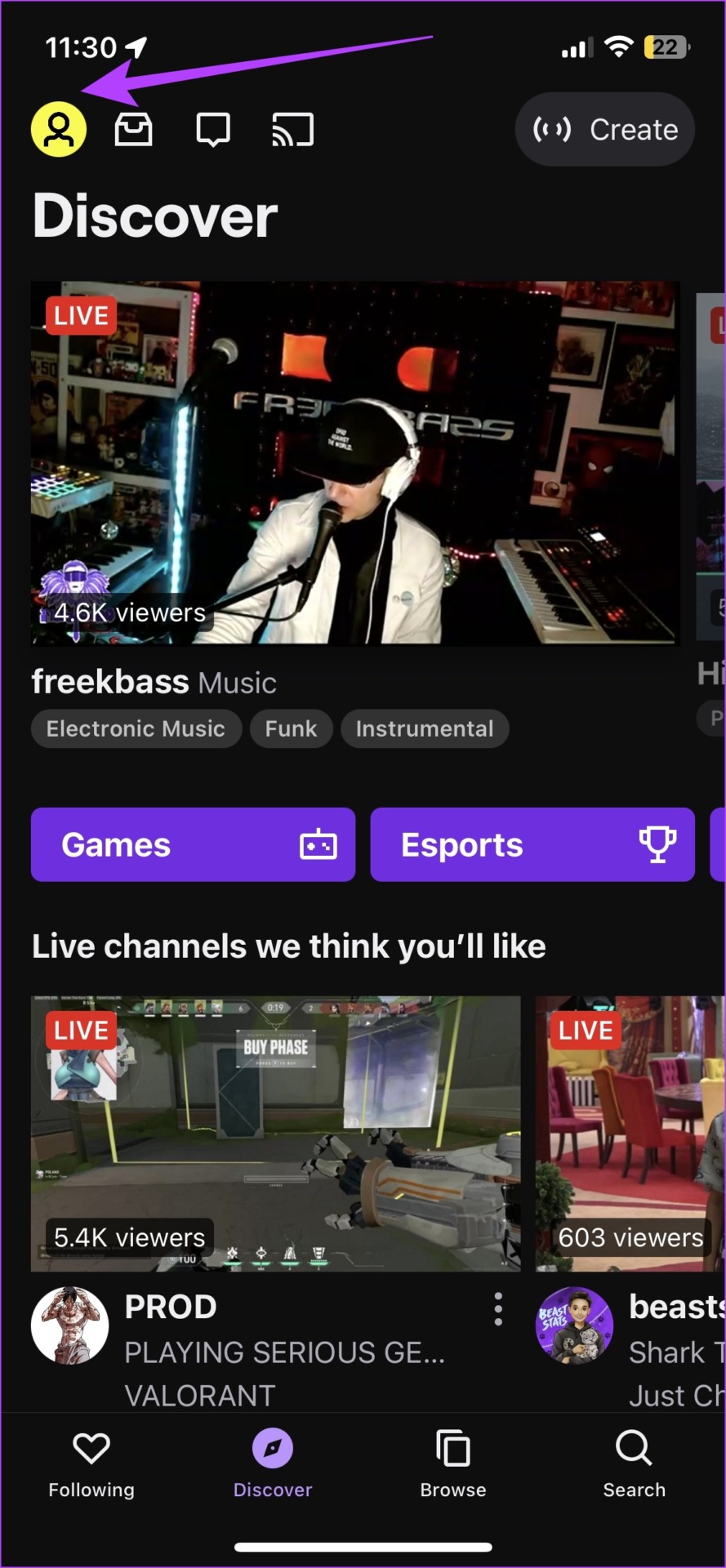

Stap 3: Tik op Account.
Stap 4: Tik op’Account permanent verwijderen’.
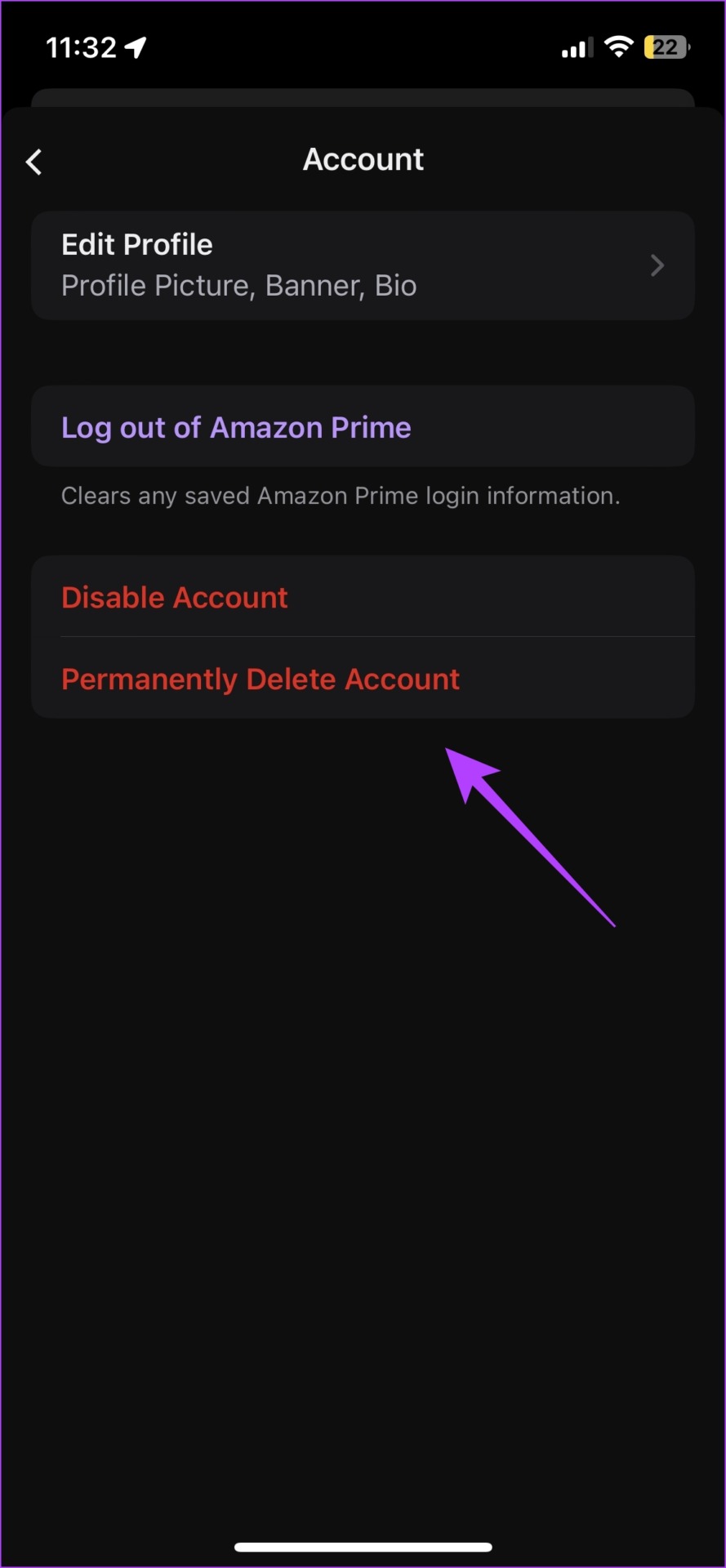
Stap 5: Tik op Account verwijderen.
Stap 6: Voer uw wachtwoord in en tik op Volgende om de verwijdering te bevestigen.
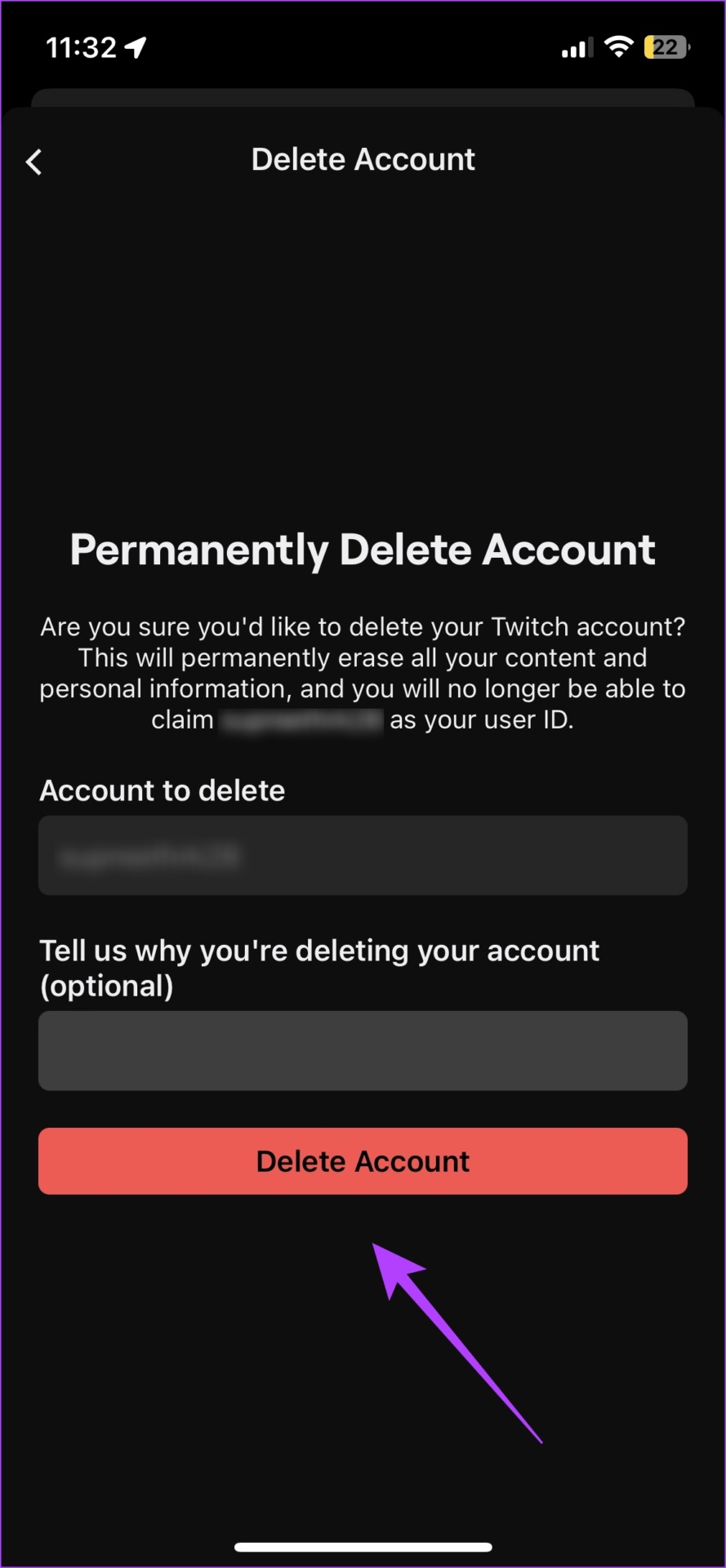
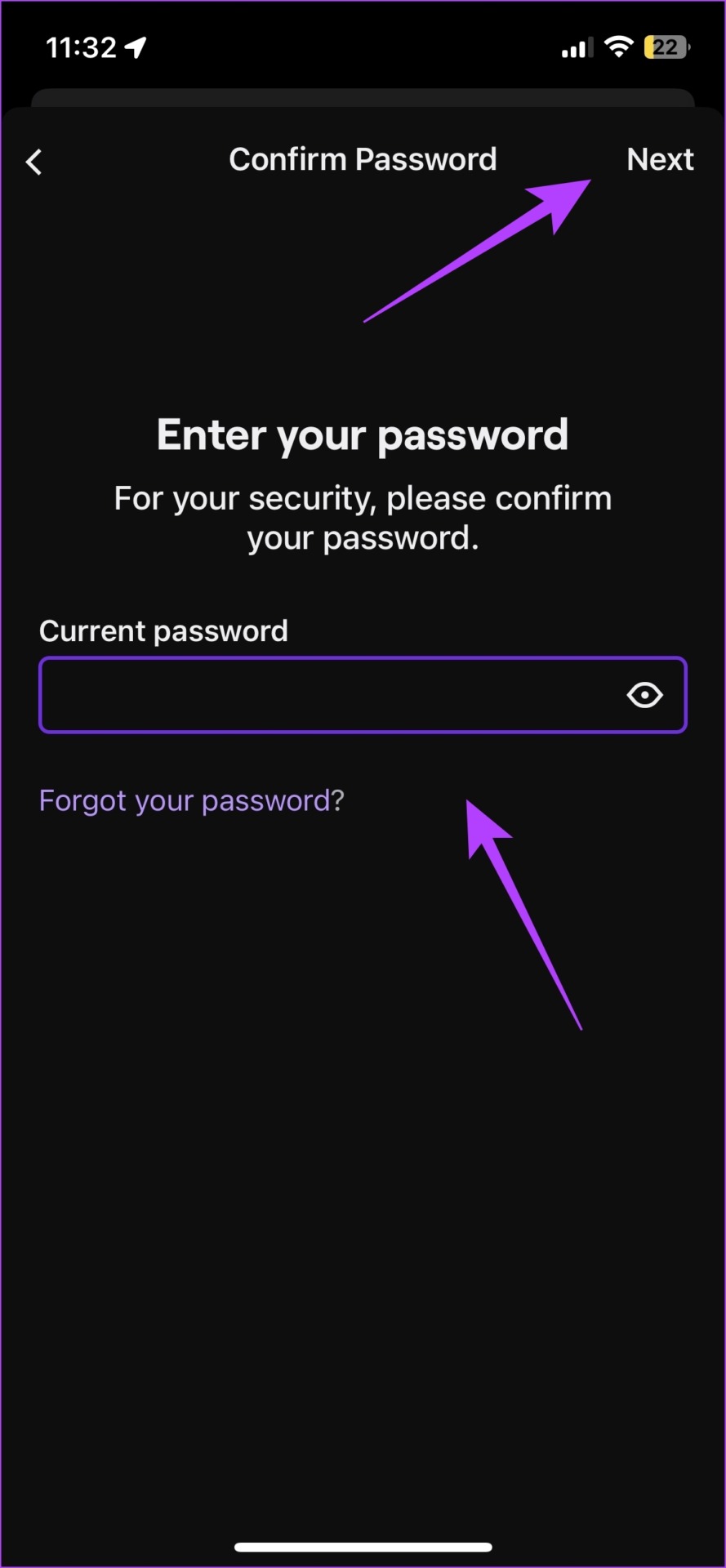
Dat is alles wat je moet weten om een Twitch-account uit te schakelen of te verwijderen. Als u echter vragen heeft over hetzelfde, neem dan een kijkje in de FAQ-sectie hieronder.
Veelgestelde vragen
1. Wanneer is mijn Twitch-account aangemaakt?
Ga naar de kanaalpagina van Twitch en in het gedeelte Info vind je de’Channel Creation Date’.
2. Wat gebeurt er met mijn gebruikersnaam na het verwijderen van mijn Twitch-account?
Je gebruikersnaam is niet direct beschikbaar voor gebruik. Echter, na 6 maanden permanent verwijderen van uw account, ligt uw gebruikersnaam weer voor het oprapen.
3. Kun je je Twitch-account herstellen nadat je het hebt verwijderd?
Ja, je hebt tot 90 dagen de tijd om je Twitch-account te herstellen.
Zeg vaarwel tegen Twitch
We hopen dat dit je heeft geholpen om je Twitch-account eenvoudig uit te schakelen of te verwijderen. Zorg er altijd voor dat je de juiste keuze maakt tussen het verwijderen of uitschakelen van je Twitch-account. Zorg ervoor dat u uw prestaties of vorderingen niet misloopt door de verkeerde optie te kiezen!
